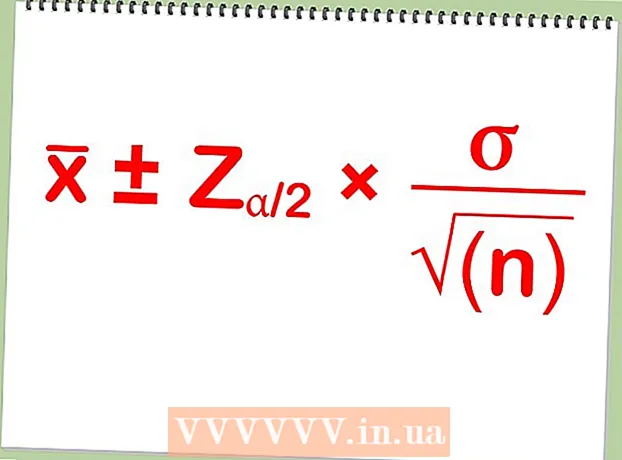Avtor:
Monica Porter
Datum Ustvarjanja:
21 Pohod 2021
Datum Posodobitve:
1 Julij. 2024
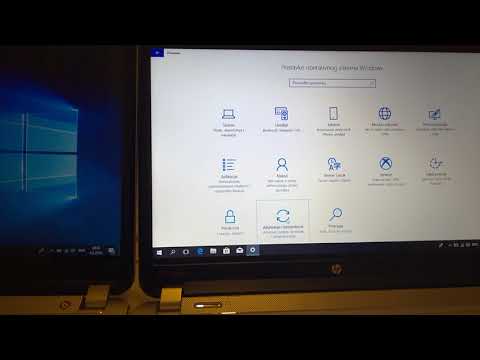
Vsebina
Ta wikiHow vas uči, kako nastavite računalnik HP na tovarniške nastavitve. Če ima vaš prenosnik HP težave, ga lahko včasih hitro popravite s ponastavitvijo na tovarniške nastavitve. Edina težava te rešitve je, da boste izgubili vse podatke v računalniku. Preden začnete, priporočamo, da varnostno kopirate vse datoteke, ki jih želite obdržati.
Koraki
Metoda 1 od 2: Z namestitvijo nastavitev v sistemu Windows
. Ta gumb z logotipom Windows je v spodnjem levem kotu opravilne vrstice.
(Nastavitev). To je ikona zobnika, ki se nahaja v levem stolpcu v meniju Start.

(Posodobitve in varnost). To je zadnja možnost pod obema puščicama.
Kliknite Obnovitev (Obnovi). Ta možnost je v levem stolpcu, poleg ikone krožne puščice z uro v notranjosti.

Kliknite Začeti (Začeti). Ta gumb je pod prvo možnostjo, ki pravi "Ponastavi ta računalnik".
Kliknite Odstrani vse (Izbriši vse). Možnosti so v drugi vrstici na dnu. Računalnik se bo začel ponastaviti. To lahko traja dolgo in računalnik se bo v tem času večkrat znova zagnal. Prepričajte se, da je računalnik priključen v električno omrežje in ima dovolj baterije.
- Lahko tudi kliknete »Obdrži moje datoteke«. Ta možnost bo znova namestila sistem Windows, ne da bi izbrisala podatke. Ta metoda lahko odpravi nekatere težave z računalnikom, vendar v resnici ni učinkovita.
2. metoda od 2: z naprednim zagonom

Varnostno kopirajte podatke, ki jih želite obdržati. Sem spadajo dokumenti, slike, glasba, videoposnetki in vse datoteke, ki jih ne želite izgubiti. Podatke lahko varnostno kopirate z zunanjim trdim diskom, pogonom USB velike zmogljivosti ali optičnim diskom. Uporabite lahko tudi spletno storitev za shranjevanje, kot sta Dropbox ali Google Drive. Podatki, ki jih ne varnostno kopirate, bodo med ponovno namestitvijo izgubljeni.- Če želite več informacij, sledite spletnim navodilom za varnostno kopiranje datotek v sistemu Windows 10.
Znova zaženite ali vklopite prenosnik. Če je prenosnik že vklopljen, ga izklopite z gumbom za vklop ali gumbom za zagon sistema Windows. Ko se prenosnik izklopi, ga morate znova vklopiti. Če je že izklopljen, ga preprosto vklopite.
Takoj, ne da bi nehali pritiskati tipko F11. Preden se med zagonom prikaže logotip HP, večkrat pritisnite F11. To bo omogočilo napredne možnosti zagona. Če računalnik ne preklopi v napredni način zagona, boste morali znova zagnati in ponoviti prejšnjo operacijo. Morda boste morali nekajkrat poskusiti, da boste uspešni.
Kliknite Napredne možnosti (Nastavitev vnaprej). Ta možnost se nahaja na zaslonu z napisom "Samodejno popravilo".
Kliknite Odpravljanje težav (Težava pri reševanju). To je druga možnost na sredini, poleg ikone nekaterih orodij.
Kliknite Ponastavite ta računalnik (Ponastavite ta računalnik). To je druga možnost na levi, poleg ikone krožne puščice nad belo črto.
Kliknite Odstrani vse (Izbriši vse). To je druga možnost na dnu. Trajalo bo nekaj minut, da bo vse pripravljeno.
- Lahko tudi kliknete »Obdrži moje datoteke«. Ta možnost bo znova namestila sistem Windows, ne da bi izbrisala podatke. Ta pristop lahko odpravi nekatere težave z računalnikom, vendar v resnici ni učinkovit.
Kliknite Vsi pogoni (Vsi pogoni). Ta možnost bo izbrisala vse na prenosnem računalniku HP in znova namestila sistem Windows.
Kliknite Ponastaviti (Ponastaviti). Računalnik se bo začel ponastaviti. To lahko traja dolgo in računalnik se bo v tem času večkrat znova zagnal.
- Prepričajte se, da je prenosnik priključen. Prav tako bi bilo bolje, če bi bila zmogljivost baterije v računalniku 50% ali več.